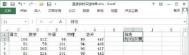Win8如何快速复制已打开文件的完整地址
如果我们需要某个文件的路径,如何获取呢?即使已经打开文件,文件所在地址栏也不一定显示完整路径。在Win8中可以有技巧,可以快速获取文件的完整路径。
方法一:地址栏中复制

在地址栏中的当前文件夹名称上点击右键,在弹出中菜单中即可看到复制地址和将地址复制为文本两个选项,点击任一个选项,然后就可以粘贴到文本文档中了。
方法二:Shift + 右键

按住Shift键,然后在需要复制路径的文件/文件夹上点击右键,即可看到复制为路径选项,再粘贴到文本中就可以了。
这两种方法比较简便,只要右键,在出现的子菜单中选择点击,再粘贴就可以了,其他方法得自己亲自动手复制了,比较麻烦。
教你修改Windows8系统安全移除USB设备后关闭USB电源
如果你使用的是Windows7或是Windows8, 你会发现安全移除USB设备后USB设备的指示灯还亮着。这样就会对我们造成困惑:USB设备到底有没有安全移除?出现这种情况的主要原因是和Windows7中默认设置为USB设备移除后同样保持连接并给USB设备供电。要解决这个问题,可参照下面的步骤。
安全移除USB设备后关闭USB电源方法:
(本文来源于图老师网站,更多请访问http://m.tulaoshi.com/windowsxitong/)使用Win+R快捷键打开运行窗口并输入regedit打开注册表,

将注册表定位到HKEY_LOCAL_MACHINESYSTEMCurrentControlSetServicesusbhub

然后依次点击编辑新建项,

将新建的项命名为HubG,并为该项创建一个DWORD (32位)值,该值名为DisableOnSoftRemove,

右键该值,选择修改,

将数值数据修改为1,然后确定,

现在你通过安全移除USB设备后,USB设备的指示灯将关闭。

如何开启Windows8系统任务栏透明效果
Win8已经取消了AERO,之前任务栏保持原来颜色的功能也被干掉了,这还让不让人美化Win8。幸好这功能没完全干掉,只要通过修改注册Tulaoshi.Com表还能开启Win8任务栏透明效果。另外,这个设置是支持Roaming的。所以如果用微软账号登陆的话,在一台电脑上的设置会转移到其他电脑的相同帐号的。
操作步骤
快捷键:Win+R – 输入 RegEdit – 找到 HKEY_CURRENT_USERSoftwareMicrosoftWindowsDWM EnableWindowColorization 看到这项设为0×1,删掉它然后重启电脑,窗口就变为白色的了。注意:如果接着设置窗口为其他颜色那么这个设置又会被覆盖,所以需要再重复以上步骤。

如何解决Windows8系统中安装的Modern游戏无法存档问题
Win8 Modern游戏用鼠标操作虽然很蛋疼,但作为闲暇打发时间也还不错啦。部分用户会发现Win8 Modern游戏不能存档、秒退、黑屏。例如:水果忍者、祖玛3,会出现这种情况,这是因为系统用户名是中文的,老外的游戏存档识别不了中文,坑爹啊 ~ 以前Win8 QQ也出现过类型的问题。
解决方法
1、 快捷键Win+X - 计算机管理 - 本地用户和组 – 新建立用户,用户名记得使用字母。然后注销退出,重新登陆新的用户。

如何关闭Windows8系统文件夹重复提醒功能
tuLaoShi.com Win8替换文件采用了全新的界面,会提示替换同名文件夹内相同的文件、跳过这些文件夹选择保留文件,支持列出文件,并且给出很多详细的资料以方便我们筛选哪些文件需要合并的。
操作步骤
1、 如果你想使用Windows7的提醒对话框功能,直接替换掉文件夹就OK了,那么可以通过文件夹选项 – 取消隐藏文件夹合并冲突功能。


Win8文件夹合并冲突提醒功能

2、 替换同名文件夹内相同的文件、跳过这些文件夹选择保留文件

Windows8系统无法重命名磁盘分区名 解决方案
用户如果要为Windows8系统C盘分区重命名的时候发生无法修改名称问题,可以按照下面的方法来改变名称。
操作步骤
1、 按Win+R输入regedit单击确定进入注册表编辑器。

2、 如果没有DriveIcons用户新建一个项(K),命名为DriveIcons,再进入DriveIcons新建一个项(K),命名为C,然后进入C新建一个项(K),并重新命名为DefaultLabm.tulaoshi.comel。

3、 建立完成后单击DefaultLabel,打开默认并修改字符串值为Windows8,然后打开我的电脑,看看是不是立即生效了?

Windows8系统推荐配置与最低配置要求
大家所期待的Windows8 Beta将在本月底提供下载,为大家推荐一下硬件配置以下微软官方截图为Windows7系统要求:

为什么会发Windows 7的呢?因为Windows 8与Windows 7的配置要求要不多,你能运行Windows 7就可以运行Windows 8。
推荐配置
CPU:2GHz或更高
内存:2GB或更高
硬盘:20GB以上可用空间
显卡:集成显卡64MB以上或更高
(本文来源于图老师网站,更多请访问http://m.tulaoshi.com/windowsxitong/)办公族测试的配置
CPU:intel E1200 1.6GHz
内存:金士顿 1GB
硬盘:西数 80G
显卡:集成显卡64MB
在这套配置上安装Windows 8开发者预览版,运行速度还是可以的,主要是上网、聊聊天、看看电影、可以正常使用,玩大游戏卡疯卡是正常的配置在这呢。
推荐使用Windows 8系统,系统速度方面和界面都有大的改进,2月29日会发布Win8 消费者预览版,请关注办公族。爱上Windows8-爱上办公族!